Ako nájsť a nahradiť slová v MS Word a Google Docs
Kontrola chýb a úprava dokumentu je súčasťou procesu písania. Jednou z najčastejších chýb, ktoré ľudia robia v MS Word a Google Docs , je zadanie nesprávneho pravopisu. Ak chcete upraviť slovo alebo frázu v dokumente, musíte ho najprv vyhľadať.
Tento príspevok vás naučí, ako nájsť a nahradiť slová v MS Word a Google Docs . Bude sa týkať aj desktopových aj mobilných verzií týchto programov.

Nahradenie slov v MS Word (počítač)(Replacing Words in MS Word (Desktop))
- Otvorte dokument programu Microsoft Word(Microsoft Word) v počítači. Stlačte Ctrl + H alebo kliknite na Domov a(Home, ) potom prejdite na Nahradiť( Replace) .
- Zadajte(Enter) slovo alebo frázu, ktorú je potrebné zmeniť, do poľa Hľadať(Find) , aby ste ich našli.

- Odstráňte(Delete) slová, ktoré chcete zmeniť, a zadajte ich náhradu. Môžete tiež vybrať jedno zo slov alebo fráz pomocou tlačidiel Ďalej(Next ) a Predchádzajúce(Previous ) .
- Kliknite na tlačidlo Nahradiť všetko(Replace All ) , ak chcete naraz aktualizovať všetky slová alebo frázy, ktoré ste zadali do poľa Hľadať .(Find)

- Kliknutím na tlačidlo Uložiť (Save )uložíte vykonané zmeny(keep the changes you have made) .
Poznámka: (Note:) MS Word vám pomôže obnoviť zmeny v súbore alebo obnoviť neuložené dokumenty(recover unsaved documents) , ak váš počítač zlyhá.
Najnovšia verzia MS Word má tiež niekoľko ďalších možností vyhľadávania, ktoré môžete použiť na ďalšie spresnenie vyhľadávania.

- Vyberte Rozlišovať(Match case) veľké a malé písmená, ak chcete nájsť slovo alebo frázu s presnými malými a veľkými písmenami.
- Začiarknutím políčka Nájsť celé slová(Find whole words only) môžete vyhľadať celé slová, ktoré sa zhodujú s textom začínajúcim a končiacim medzerou.
- Vyberte Použiť zástupné znaky(Use wildcards) , ak chcete vo vyhľadávaní nájsť znak alebo krátky reťazec znakov.
- Zaškrtnite Znie to ako (anglicky)(Sounds like (English)) , ak chcete zahrnúť slová, ktoré majú podobný zvuk ako hľadané slovo. (napríklad cesto a hoci)
- Ak chcete hľadať pomocou lexikónu založeného na gramatike, vyberte položku Nájsť všetky tvary slov (angličtina) . (Find all word forms (English))Pri vyhľadávaní slov ako „je“ sa zobrazí aj „sú“, „my“, „boli“ atď.
- Ak chcete hľadať slová, ktoré začínajú presným hľadaným reťazcom, začiarknite políčko Zhodovať sa s predponou . (Match prefix )Ak teda(Hence) hľadáte výraz „pre“, niektoré výsledky, ktoré môžete získať, sú „pripraviť“ a „prítomnosť“.
- Na druhej strane výberom položky Zhoda s príponou(Match suffix) sa budú hľadať slová, ktoré končia presným hľadaným reťazcom. Ak napríklad vyhľadáte výraz „ión“, niektoré z zvýraznených výsledkov v programe Word budú obsahovať výrazy „pohyb“ a „poloha“.
- Vyberte Ignorovať interpunkčné znaky( Ignore punctuation characters) , ak chcete hľadať slová, ktoré môžu mať interpunkčné znamienka bez zadávania rovnakých znakov. Interpunkčné znaky sú výkričníky, zátvorky, čiarka, spojovník, apostrofy atď.
- Zvoľte Ignorovať biele znaky(Ignore whitespace characters ) , ak dokument obsahuje medzery, ako napríklad tabulátor, nerozdeliteľnú medzeru a zalomenie pevného riadku.
Nájsť a nahradiť slová v MS Word (mobil)(Find and Replace Words in MS Word (Mobile))
- Klepnite na aplikáciu MS Word na svojom zariadení so systémom Android(Android) a otvorte dokument, ktorý chcete upraviť.
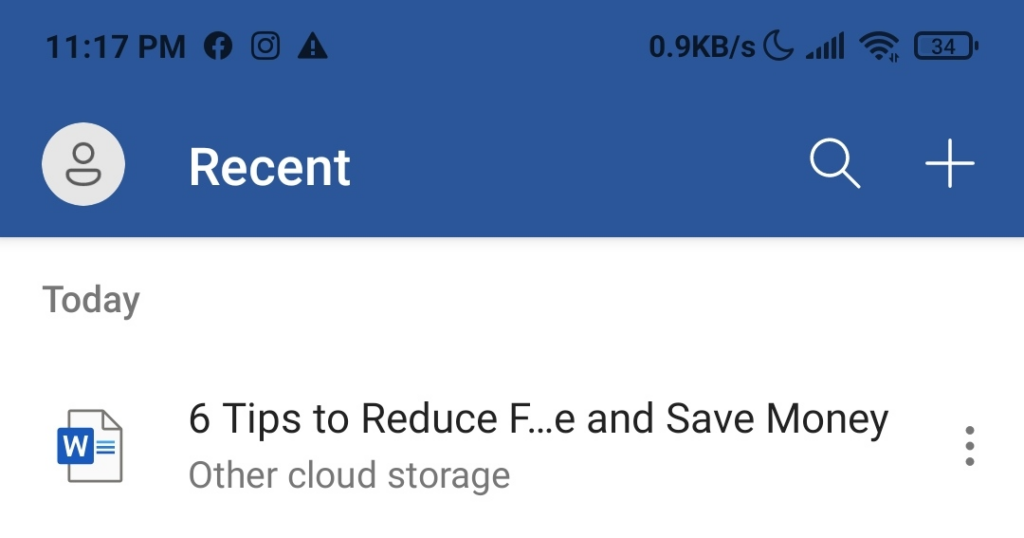
- Klepnutím na ikonu lupy(Magnifying glass) v hornej časti obrazovky otvoríte panel Nájsť… .(Find…)
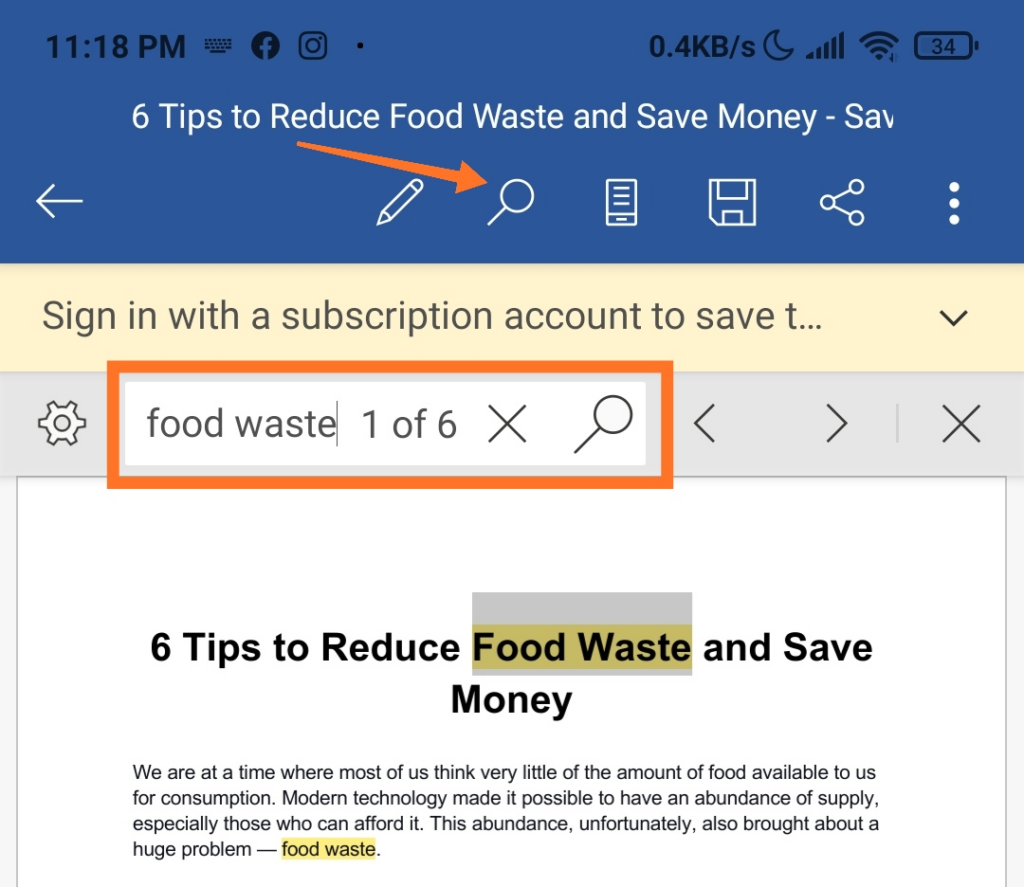
- Do poľa Hľadať(Find) zadajte slovo alebo frázu , ktorú chcete zmeniť, aby ste ich našli v dokumente.
- Môžete tiež klepnúť na šípky Predchádzajúci(Previous) a Ďalší( Next ) , aby ste sa mohli pohybovať po iných miestach slova alebo frázy.
- Ak chcete nahradiť slovo alebo frázu, klepnite na tlačidlo Nastavenia(Settings ) (ikona ozubeného kolieska). Začiarknite políčko Nahradiť(Replace ) , ktoré sa zobrazí v spodnej časti dokumentu.

- Napíšte slovo alebo frázu, ktorú chcete nahradiť, do poľa Nahradiť…(Replace…) v hornej časti obrazovky.

- Klepnite na Nahradiť(Replace) , ak chcete upraviť iba zvýraznené slovo alebo frázu. Môžete tiež nahradiť všetky výskyty slova alebo frázy v dokumente klepnutím na Všetky(All) .
- Klepnutím na ikonu tlačidla X zatvoríte panel Hľadať .(Find)
Aplikácia MS Word má aj ďalšie možnosti (Find) hľadania(Options) , ktoré vám poskytujú viac funkcií úprav. Nižšie(Below) sú uvedené niektoré z vecí, ktoré môžete robiť pomocou týchto funkcií:
- Začiarknutím možnosti Rozlišovať(Match Case) malé a veľké písmená sa vyhľadá iba text s presnými veľkými a malými písmenami slova alebo frázy, ktorú ste zadali do poľa.

- Výberom položky Znie to ako (angličtina)(Sounds like (English)) sa budú hľadať iba výrazy podobne znejúce s textom, ktorý ste zadali do poľa. Ak napríklad napíšete „to“, zvýrazní sa aj „too“ a „dva“.

Nájsť a nahradiť slová v Dokumentoch Google (prehliadač)(Find and Replace Words in Google Docs (Browser))
- Otvorte Dokumenty Google v ľubovoľnom prehliadači.
- Stlačte Ctrl + H key H. Tento príkaz otvorí kartu Nájsť a nahradiť .(Find and replace)

- Do poľa Hľadať(Find) zadajte slovo, ktoré chcete vyhľadať . Ak je slovo napísané veľkými písmenami alebo ide o skratku, začiarknite políčko Rozlišovať malé a veľké písmená.( Match case )

- Môžete tiež začiarknuť políčko Porovnať pomocou regulárnych výrazov(Match using regular expressions ) na vyhľadávanie vzorov regulárnych výrazov, ktoré sa nástroj pokúsi nájsť vo vstupnom texte. Medzitým bude Ignorovať latinskú diakritiku(Ignore Latin Diacritics) ignorovať špeciálne znaky, ako je prehláska(Umlaut) (Ä, čo sa rovná A).

- Napíšte náhradné slovo do poľa Nahradiť(Replace with) čím .

- Kliknite na Nahradiť všetko(Replace all ) , ak chcete zmeniť všetky uvedené slová. Na vyhľadanie konkrétneho slova použite predchádzajúci(Previous) a nasledujúci . (Next )Ak chcete nahradiť iba toto slovo, kliknite na tlačidlo Nahradiť(Replace) .

Nájsť a nahradiť slová v Dokumentoch Google (mobil)(Find and Replace Words in Google Docs (Mobile))
- Klepnite na aplikáciu Dokumenty Google( Google Docs app) a otvorte dokument, ktorý chcete upraviť.
- Klepnite na ikonu troch bodiek( three dots) ( ⋮ ). Potom klepnite na Nájsť a nahradiť(Find and replace) .

- Napíšte slovo, ktoré chcete upraviť. Ešte raz skontrolujte(Double-check) jeho pravopis.
- Klepnite na položku Hľadať(Search) . Ak chcete hľadať slová s presnými veľkými a malými písmenami, začiarknite políčko Rozlišovať malé a veľké písmená(Match case) . Ak hľadáte vzory regulárnych výrazov, s ktorými sa modul pokúša nájsť zhodu vo vstupnom texte, začiarknite políčko Zhoda pomocou regulárnych výrazov(Match using regular expressions) .
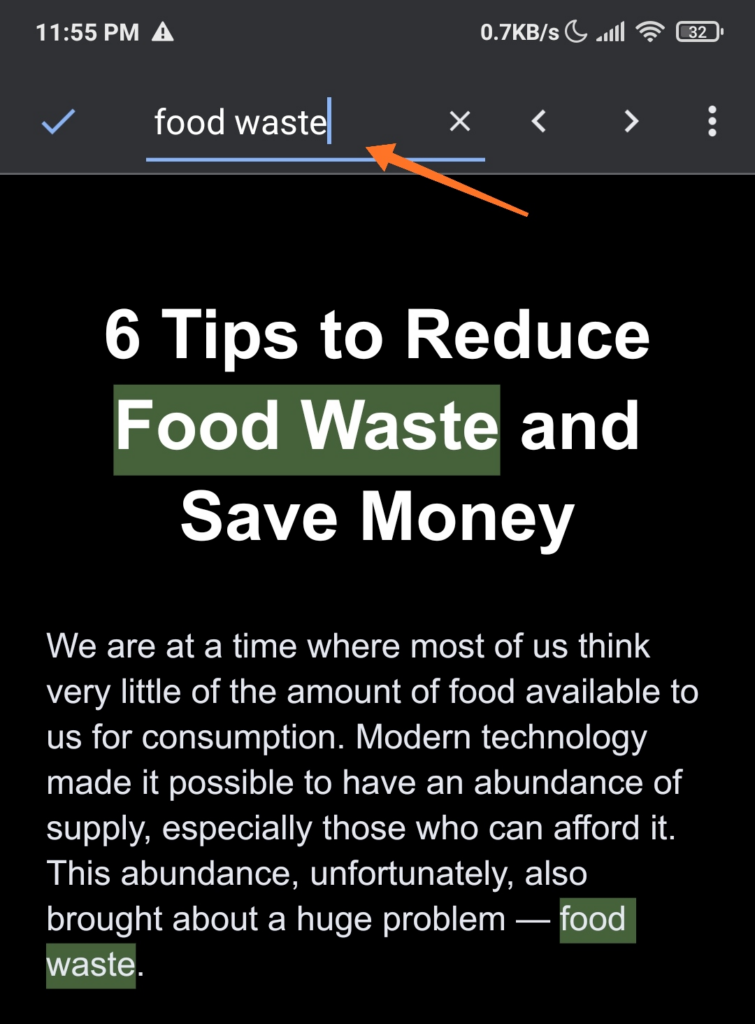
- Teraz môžete zobraziť výskyty slova v pravom hornom rohu obrazovky. Ak chcete prepínať medzi slovami, klepnite na šípky Predchádzajúci(Previous) a Ďalší .(Next)
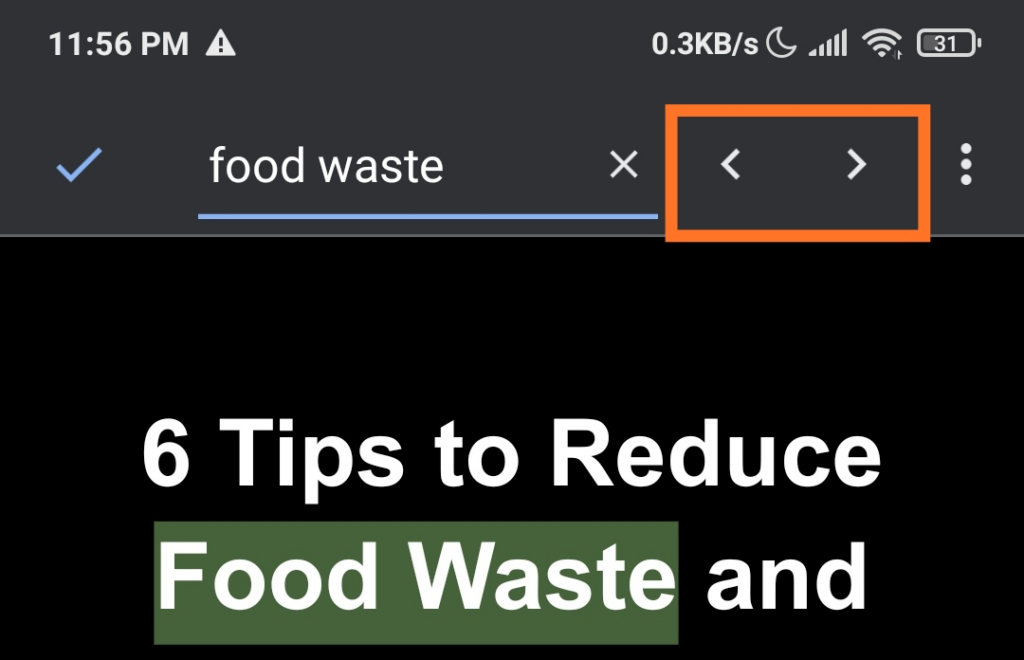
- Napíšte slovo, ktoré chcete nahradiť. Ak chcete zmeniť zvýraznené slovo, klepnite na Nahradiť. (Replace. )Ak chcete zmeniť všetky výskyty slova, klepnite na Nahradiť všetko(Replace all) .

Ako sa darí tvojmu slovnému remeslu? (How’s Your Wordsmithing? )
Hľadanie a nahrádzanie slov v MS Word a Google Docs je jednoduché, najmä keď to pochopíte. Môžete tiež použiť rôzne možnosti vyhľadávania, aby ste sa uistili, že vám neunikne žiadne slovo, ktoré chcete upraviť.
Related posts
Ako vložiť vodoznak do Wordu a Dokumentov Google
Dokumenty Google vs Microsoft Word – Aké sú rozdiely?
Ako odstrániť okraje tabuľky v Dokumentoch Google
Generujte náhodný text alebo text Lorem Ipsum v MS Word
Zmeňte orientáciu na šírku v Dokumentoch Google
Ako vytvoriť a spustiť makro v programe Word
Ako zlúčiť viacero dokumentov programu Word
Ako používať funkciu CONCATENATE v Tabuľkách Google
Ako obmedziť úpravy v dokumentoch programu Word
9 spôsobov, ako otvoriť dokument programu Word bez programu Word
Skryť dôverné údaje v dokumente programu Word 2007/2010
Ako kresliť v programe Microsoft Word
Ako opraviť chybu Záložka nie je definovaná v programe Word
Ako vymazať zoznam naposledy otvorených súborov v programe Word
Ako aktualizovať starý dokument programu Word na najnovší formát programu Word
Ako vytvoriť hromadnú korešpondenciu v programe Microsoft Word
Ako obnoviť dokument programu Word
Ako nájsť a nahradiť text v programe Microsoft Word
Ako vložiť Emoji do Wordu, Dokumentov Google a Outlooku
Ako vložiť pracovný hárok programu Excel do dokumentu programu Word
